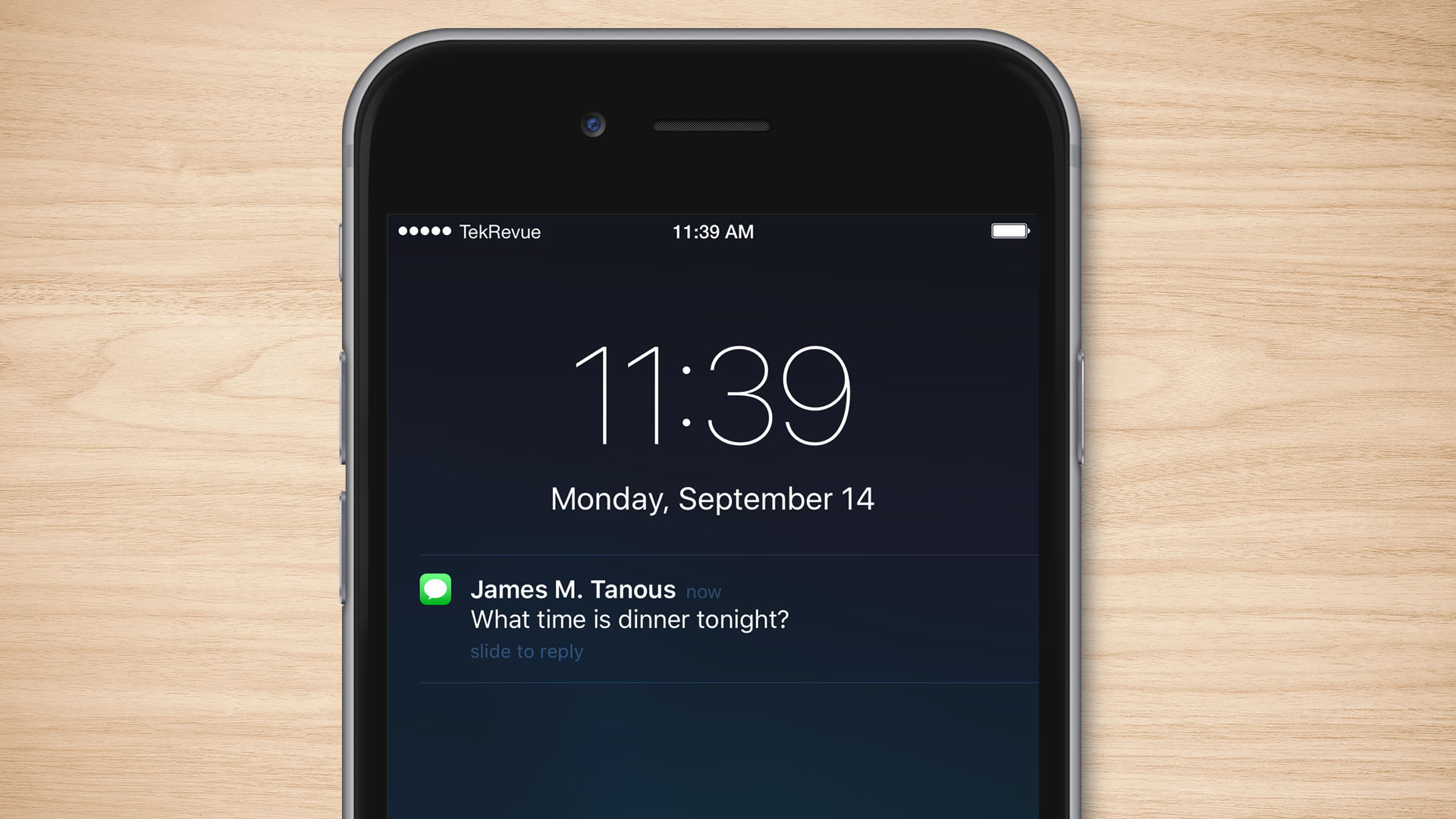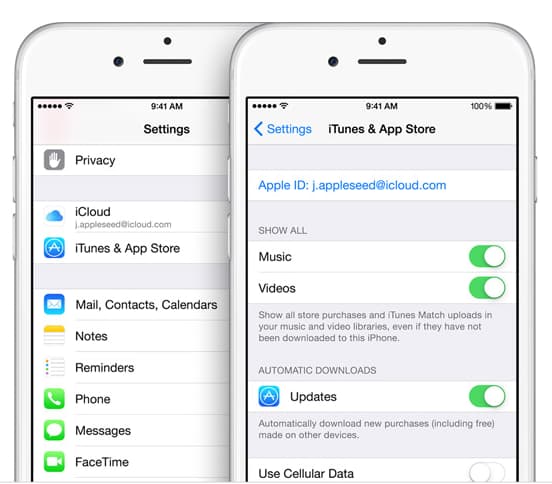همان طور که اطلاع دارید. در قسمت های قبلی از سری مقالات آموزش آیفون از مبتدی تا پیشرفته ما به بررسی قسمت های مختلف سیستم عامل ios پرداختیم. این سیستم عامل که برای محصولات شرکت اپل ایجاد شده در عین سادگی توانسته نیاز های کاربران را به خوبی مرتفع نماید. در واقع شرکت اپل بخشی از محبوبیت استفاده از گوشی آیفون را مدیون همین سیستم عامل ساده و در عین حال کارا میباشد. در ادامه با ما همراه باشید .
در قسمت قبلی مقاله ، ما توضیح کاملی درباره حریم خصوصی یا همان PRIVACY دادیم. در این قسمت قرار است به سه بخش ICLOUD، ITUNES & APP STORE و WALLET & APPLE PAY بپردازیم.
آموزش گوشی آیفون – فضای ابری اپل – ICLOUD
بخشی که در این قسمت قصد معرفی آن را داریم مربوط به فضای ابری اپل است. شما هنگام استفاده از گوشی آیفون خود با ذخیره اطلاعات از این طریق هرکجا که باشید می توانید از آن استفاده نمایید.
مشخصات حساب کاربری
در این قسمت نام شما و تصویر کاربریتان قرار دارد. شما می توانید وارد آن شوید و مشخصات حساب خود را مشاهده کنید.
CONTACT INFORMATION
قسمت CONTACT INFORMATION شامل تمامی اطلاعات حساب کاربری شما می شود. شما می توانید شماره تماس تلفن مورد نظر خود را به این قسمت اضافه نمایید. یا اینکه یک حساب اپل آیدی دیگر به آن اضافه کنید.
PRIMARY ADRESS
قسمت PRIMARY ADRESS نشان دهنده آدرس شماست. این آدرس همانی است که هنگام ساخت اپل آیدی وارد کرده بودید. برای مشاهده جزئیات بیشتر می توانید وارد آن شوید که مواردی همچون شهر، کد زیپ، ایالت و کشور انتخاب شده قابل مشاهده است.
BIRTHDAY
قسمت BIRTHDAY دارای دو سوال امنیتی است. که هنگام ساخت حساب اپل از شما پرسیده شده است. نکته بسیار مهمی که وجود دارد شما هرگز نباید جواب این دو سوال را فراموش کنید. در صورتی که حساب ICLOUD شما دچار مشکل شد می توانید با پاسخ به این دو سوال اطلاعات خود را بازیابی کنید. در غیر اینصورت دسترسی به این اطلاعات ممکن نخواهد بود.
ANNOUNEMENTS
گزینه ANNOUNEMENTS مناسب کسانی است که علاقمند هستند پیگیر جدیدترین اخبار و اطلاعات شرکت اپل باشند. با استفاده از گوشی آیفون خود و فعال کردن این گزینه ایمیل هایی از طرف این شرکت برای شما ارسال می شود. اگر علاقه زیادی به این کار ندارید پیشنهاد میکنم خودتان را درگیر تبلیغات ارسالی نکنید. جدیدترین اخبار شرکت اپل از طریق APPLE NEWS UPDATE نیز قابل دسترس می باشد.
APPLE MUSIC, NEW APPS AND MORE
گزینه APPLE MUSIC, NEW APPS AND MORE بسیار شبیه به گزینه قبلی عمل میکند. با این تفاوت که در این قسمت شما را از جدیدترین موزیک ها ، برنامه های مختلف تلویزیونی ، فیلم ها و … مطلع میکند.
PASSWORD & SECUROTY
با بازگشت به صفحه اول شما با گزینه PASSWORD & SECUROTY مواجه می شوید. این قسمت برای تغییر رمز اپل آیدی شما (CHANGE PASSWORD) یا حتی تغییر سوال های امنیتی (CHANGE SECURITY QUESTION) می باشد.
TWO-FACTOR AUTHENTICATION
TWO-FACTOR AUTHENTICATION یک گزینه مناسب برای افرادی است که مایل هستند امنیت دستگاه خود را بازهم افزایش دهند. با فعال کردن این گزینه یک لایه امنیتی دیگر به حساب شما افروده می شود که موجب آرامش خاطر بیشتر شما میگردد.
ADD RESCUE EMAIL
اجازه دهید گزینه ADD RESCUE EMAIL را هم به شما توضیح دهیم. درصورتی که ایمیل دیگری در اختیار دارید می توانید در این قسمت وارد کنید تا در صورت فراموشی سوالات امنیتی یا رمز عبور بتوانید از این گزینه کمک بگیرید.
DEVICES
مجدد به صفحه اول برمیگردیم . این بار گزینه DEVICES را انتخاب میکنیم.در این قسمت اطلاعات دستگاه هایی که با آن وارد حساب اپل آیدی خود شده اید را نشان میدهد.برای مشاهده جزئیات بیشتر می توانید روی هر مورد کلیک کنید. با این کار سوال امنیتی از شما پرسیده می شود و با رد کردن آن جزئیات دستگاه مورد نظر قابل مشاهده می باشد. همچنین امکان حذف دستگاه در این قسمت وجود دارد.گزینه PAYMENTS برای وارد کردن کارت های خرید از اپ استور، آیتونز و یا حتی فروشگاه های خود اپل می باشد که می توانید بعدا از این اطلاعات استفاده نمایید.
FAMILY SHARING
با بازگشت به صفحه اول گزینه دیگری را خواهیم دید تحت عنوان FAMILY SHARING که برای اشتراک گذاری اطلاعات استفاده می شود.در واقع شما می توانید از این قسمت محتوای دانلود شده توسط اپ استور ، تصاویر ، رویداد ها ، ادرس و موارد دیگر را با دوستان یا اعضای خانواده خود به اشتراک بگذارید.اگر به این کار تمایل دارید با استفاده از گوشی آیفون خود گزینه GET STARTED را انتخاب کنید و برای هر فرد یک حساب مجزا ایجاد کنید.
مدیریت فضای ابری ICLOUD
گزینه STORAGE
گزینه STORAGE برای مدیریت فضای ابری ICLOUD می باشد.به محض ورود به این قسمت گزینه های زیر را مشاهده خواهید کرد.
TOTAL STORAGE: این گزینه حافظه کلی شما را نشان میدهد
AVAILABLE: این گزینه مقدار حافظه در دسترس را نشان میدهد
BUY MORE STORAGE: این گزینه برای خرید یا ارتقای فضای ابری خود می باشد
MANAGE STORAGE: این گزینه برای مشاهده برنامه هایی است که به ICLOUD دسترسی دارند. با ورود به این بخش می توانید جزئیات هر برنامه را نیز مشاهده کنید.
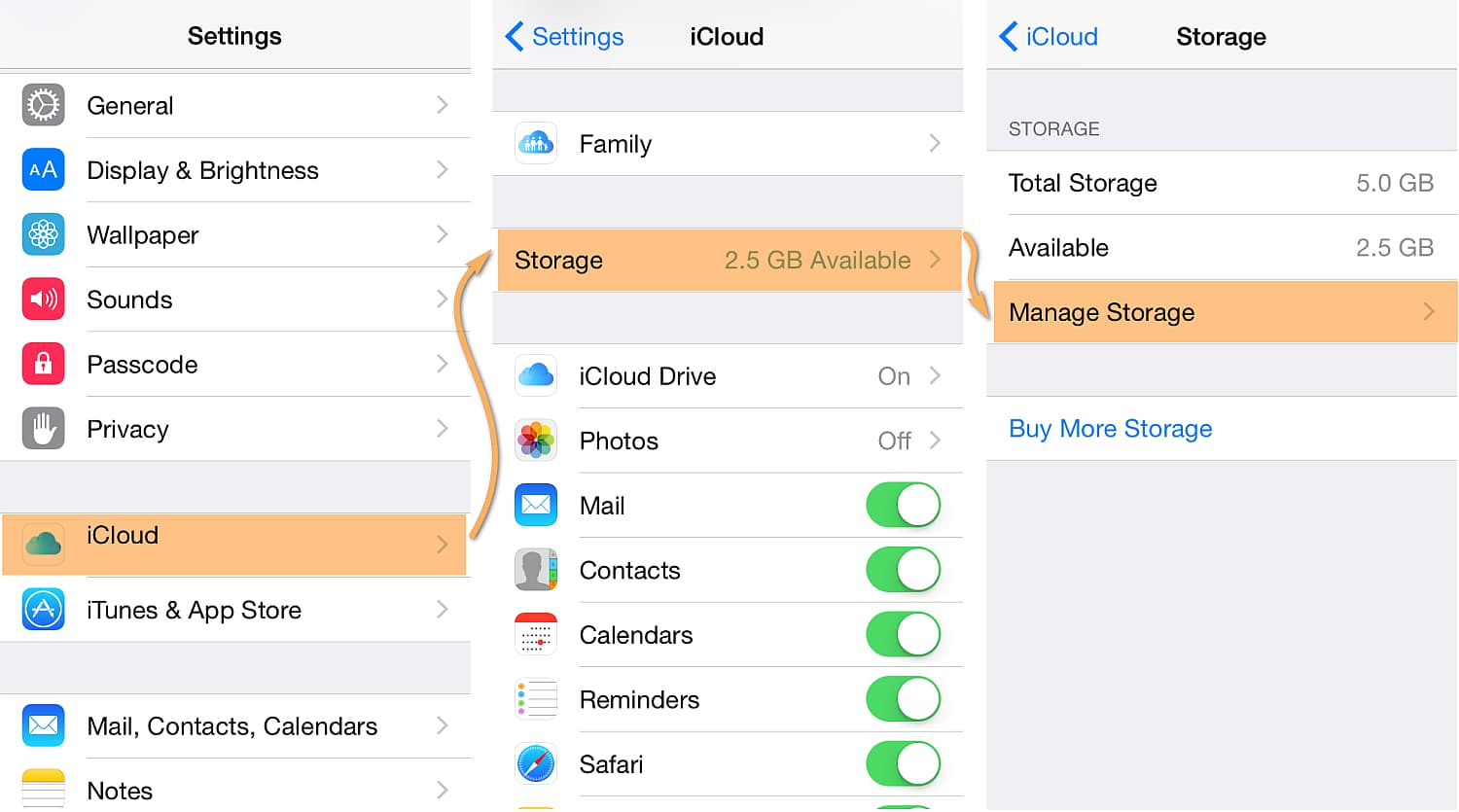
ICLOUD DRIVE
در صفحه اول ICLOUD از بخش STORAGE این بار به بررسی ICLOUD DRIVE می پردازیم. این گزینه برای ایجاد حافظه در فضای ابری می باشد. با این کار می توانید در هردستگاهی به اطلاعات ذخیره شده در این قسمت دسترسی داشته باشد.
PHOTOS
گزینه PHOTOS برای مدیریت تصاویر ذخیره شده در فضای ابری می باشد. اگر تمایل دارید تمام تصاویری که با تلفن همراه خود ثبت می کنید درون فضای ابری نیز ذخیره شود کافیست گزینه ICLOUD PHOTO LIBRARY را فعال کنید. با این کار تصاویر شما به صورت خودکار ذخیره می شوند. گزینه MY PHOTO STREAM تصاویر شما را درون فضای ابری تمام دستگاه های شما ارسال می کند. زمانی که این گزینه را فعال کنید حالتی به نام UPLOAD BURST MODE باز می شود که گزینه ای برای ذخیره تصاویر در حالت BURST MODE است.
ICLOUD PHOTO SHARING
گزینه بعدی ICLOUD PHOTO SHARING است که یک آلبوم از تصاویر شما ایجاد می کند و با دوستان شما به اشتراک می گذارد . در ادامه لیستی از برنامه ها را مشاهده می کنید. اگر تمایل دارید برنامه ای به ICLOUD متصل شود می توانید از این قسمت انتخاب کنید.
در انتهای لیست سه گزینه وجود دارد که به بررسی آن خواهیم پرداخت.
KEYCHAIN: این گزینه برای ذخیره کردن تمام رمزهای عبور شما در ICLOUD می باشد.
BACKUP: این گزینه برای مواقعی استفاده می شود که شما نیاز داشته باشید به صورت خودکار از تمام اطلاعات همچون تصاویر ، حساب ها ، اطلاعات سلامتی و … نسخه پشتیبان تهیه کنید.با فعال کردن این گزینه عملیات پشتیبان گیری به صورت خودکار انجام می شود.
FIND MY IPHONE: این گزینه بسیار جالب و کاربردی است. با فعال کردن این گزینه شما می توانید از راه دور به دستگاه خود دسترسی داشته باشید ، موقعیت آن را پیدا کنید و یا حتی آن را قفل کنید.
در انتها نیز باید اشاره کنیم که گزینه SHARE MY LOCATION موقعیت شما را با سایر اعضای خانواده به اشتراک میگذارد. در نهایت با انتخاب گزینه SIGN OUT شما می توانید از حساب اپل آیدی و ICLOUD خود خارج شوید.
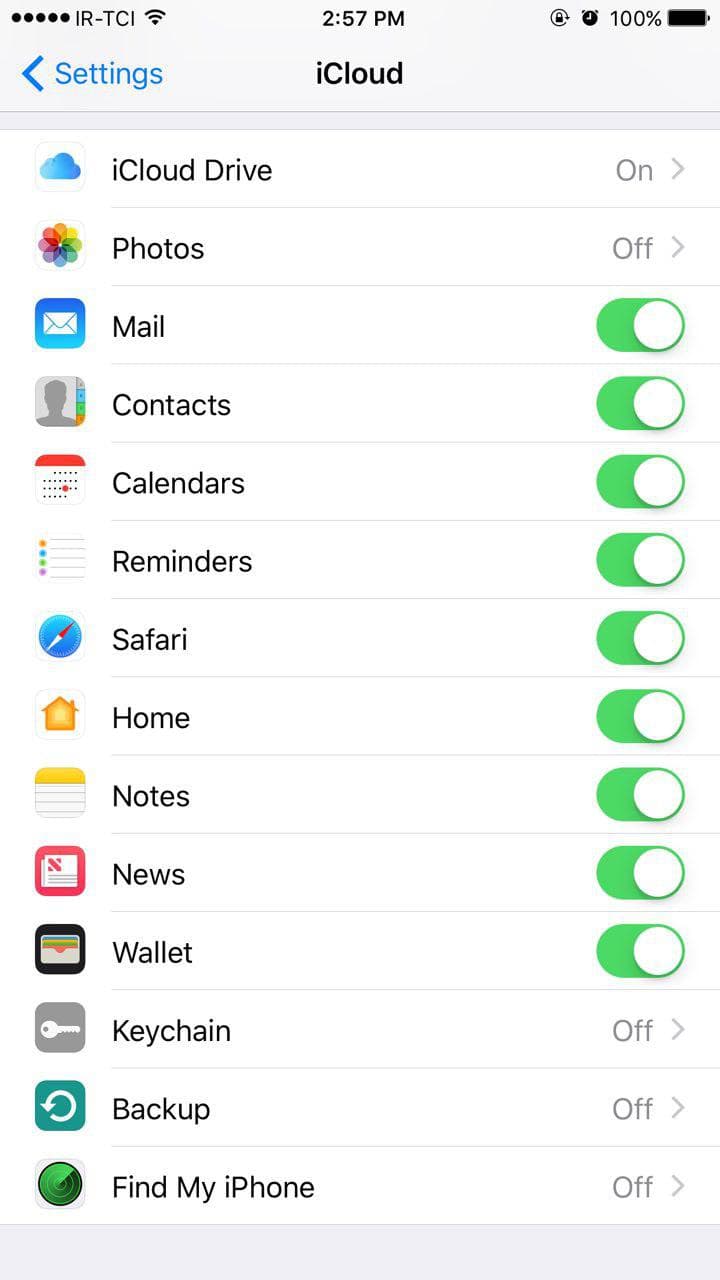
آموزش استفاده از گوشی آیفون ITUNES & APP STORE
این قسمت برای مدیریت حساب اپل آیدی شما طراحی شده است. شما با استفاده از گوشی آیفون خود در این قسمت می توانید حساب خود را برای خرید و دانلود از اپ استور مدیریت کنید. به محض ورود به این قسمت شما اپل آیدی خود را مشاهده میکنید. شما می توانید روی هر مورد کلیک کنید و جزئیات بیشتری را مشاهده نمایید. همچنین امکان تغییر رمز عبور یا بازیابی آن در این قسمت وجود دارد.
در قسمت دوم این صفحه چند گزینه همچون MUSIC، APPS، BOOKS & AUDIOBOOKS و UPDATES وجود دارد. این گزینه ها برای افرادی که تمایل دارند همواره به روز باشند بسیار مناسب است. با روشن کردن این گزینه ها دستگاه شما همواره آپدیت ها را به صورت خودکار دریافت خواهد کرد.
گزینه USE CELLULAR DATA نیز بسیار جالب است.
با فعال کردن این گزینه هنگام متصل بودن به دیتای سیم کارت خود به روزرسانی ها را دریافت خواهید کرد. این گزینه برای مدیریت ترافیک خریداری شده بر روی سیم کارت شما می باشد که می توانید آن را غیرفعال کنید و تنها هنگاهی که به wifi متصل هستید بروزرسانی های موجود را دریافت کنید.
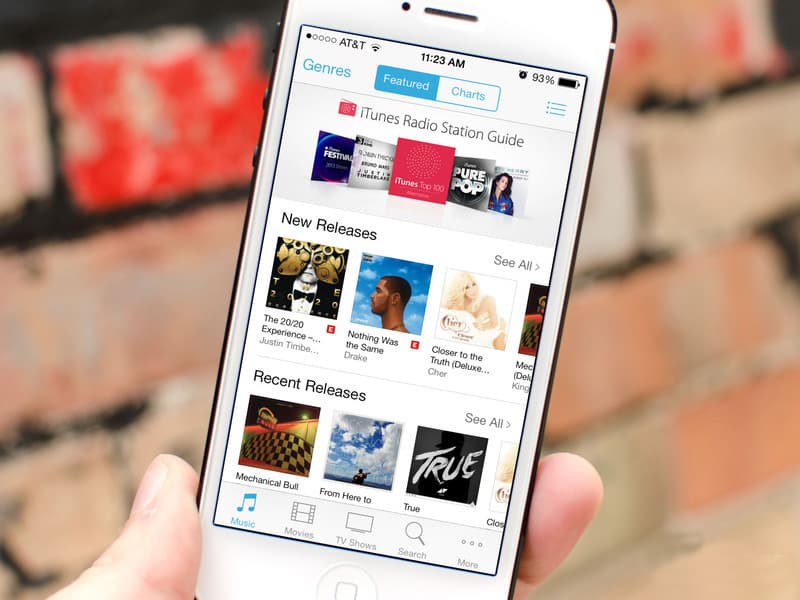
آموزش استفاده از گوشی آیفون – کیف پول اپل و سرویس خرید APPLE PAY
این قسمت برای دسترسی به سرویس کیف پول اپل و سرویس خرید APPLE PAY طراحی شده است.
ADD CREDIT OR DEBIT CARD
امکان اضافه کردن کارت های اعتباری را ممکن می کند. متاسفانه این سرویس هنوز برای کشورمان فعال نمی باشد.با فعال کردن گزینه DOUBLE-CLICK HOME BUTTON می توانید با دابل تاچ کردن کلید هوم خیلی سریع به اطلاعات کارت های اعتباری خود دسترسی داشته باشید.
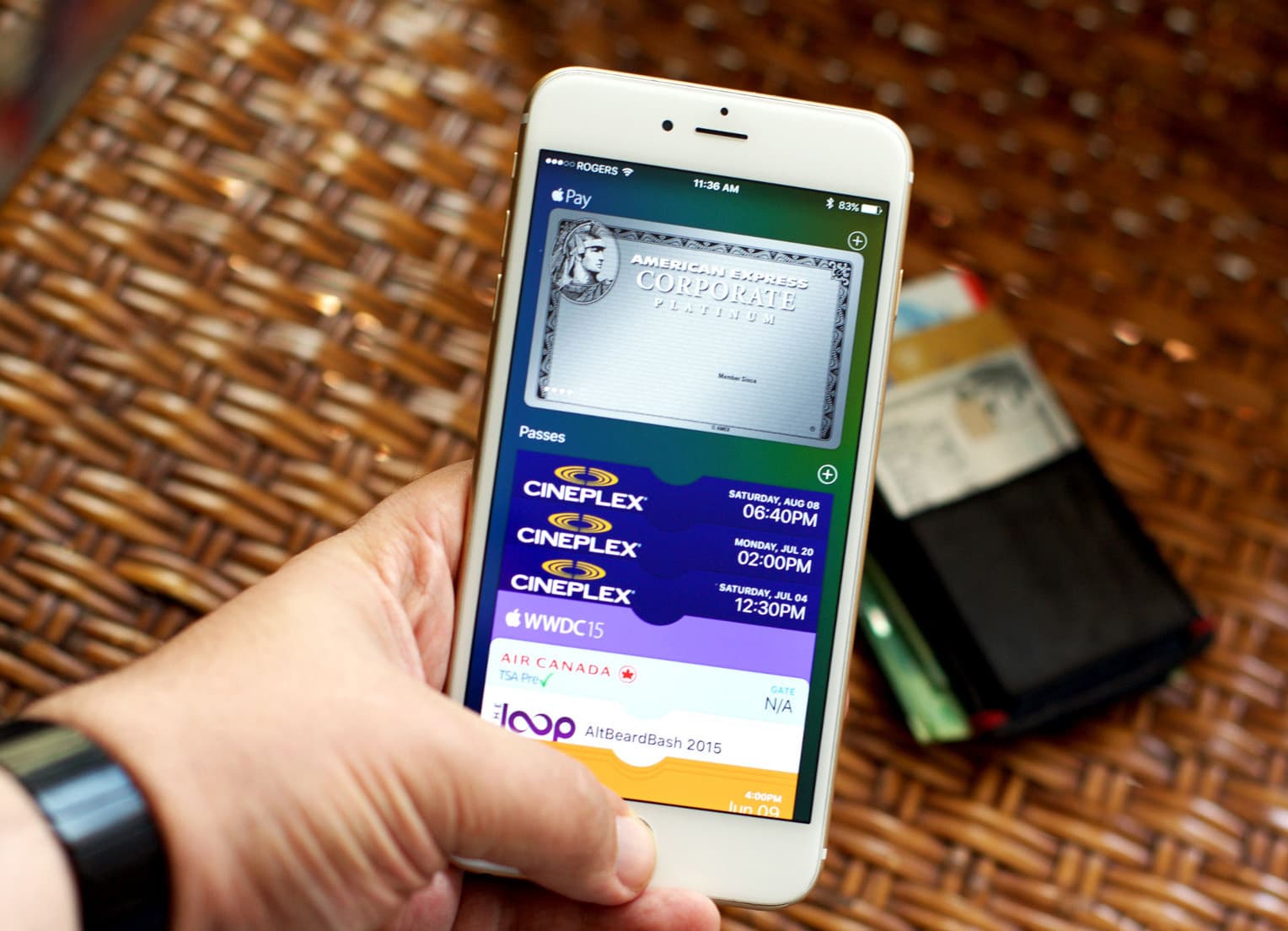
بخش Mail
بعد از اینکه به توضیح بخش iCloud پرداختیم حال میخواهیم به سراغ بخش Mail برویم . اولین گزینه Accounts نام دارد که می توانید حساب های ایمیل خود را در این قسمت مدیریت کنید. با انتخاب حساب های نشان داده شده می توانید جزئیات آن را مشاهده یا حتی حساب خود را حذف کنید.
Add Accounts
گزینه Add Accounts برای افرودن یک حساب جدید می باشد. شما می توانید یک حساب iCloud، Exchange، Google، Yahoo، Aol.، Outlook را در این قسمت وارد کنید. با استفاده از گوشی آیفون خود و انتخاب نوع حساب نوبت به وارد کردن آدرس ایمیل و رمز آن می باشد. سپس از شما سوالی پرسیده می شود. در واقع از شما می پرسد که این حساب قصد دارد به چه مواردی دسترسی داشته باشد . در نهایت حساب شما اماده استفاده خواهد بود.
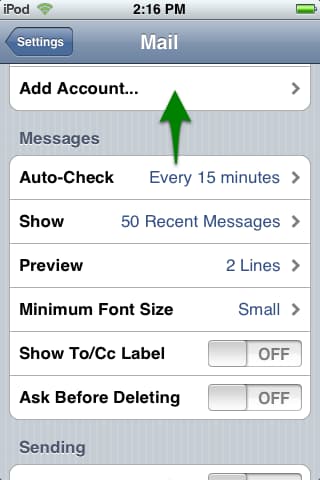
Fetch New Data
گزینه Fetch New Data برای تنظیم نحوه دریافت ایمیل ها می باشد. با روشن کردن گزینه Push تمام اطلاعات مهم در صورت امکان به سمت آیفون شما هدایت خواهند شد. در ادامه به قسمتی می رسیم که نام حساب های شما در آن وارد شده است.
این قسمت برای تعیین این ویژگی است که میخواهید به روز رسانی خودکار (Fetch) باشد یا به صورت دستی (Manual) . اگر گزینه خودکار را انتخاب کنید در ادامه می توانید بازه زمانی بروزرسان را نیز تعیین کنید.
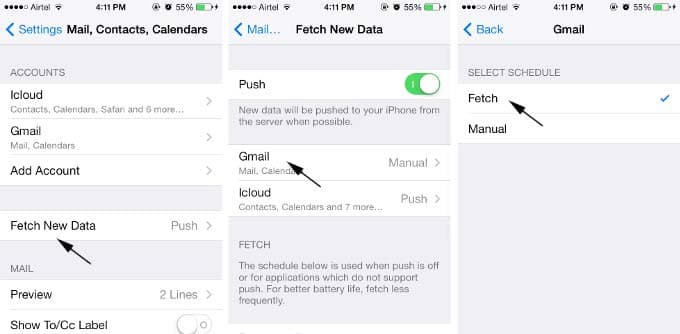
آموزش استفاده از گوشی آیفون بخش Mail
مجدد به صفحه اول Mail برمیگردیم. در این قسمت تنظیمات دیگری نیز وجود دارد.
Preview
زمانی که برنامه ایمیل را باز میکنید چند خط از ابتدای ایمیل شما نمایش داده می شود. از این ویژگی برای تعیین تعداد خط نمایش داده شده استفاده می شود.
Show To/Cc Lables
زمانی که شما قصد ارسال ایمیل برای فردی را دارید اطلاعاتی از شما پرسیده می شود. برای مثال To برای وارد کردن آدرس گیرنده یا Cc ادرس فردی که می خواهید کپی ایمیل را داشته باشد و… . با فعال کردن این گزینه برچسب این موارد نشان داده می شود تا شما را برای ارسال راهنمایی کند.
Swipe Option
در برنامه ایمیل اپل شما با سوایپ کرد( کشیدن انگشت به چپ یا راست) می توانید اقدامک هایی را انجام دهید. برای مثال با سوایپ کردن به سمت چپ ، در کنار ایمیل یک پرچم نشان داده میشود . با سوایپ کردن به سمت راست، پیام به خوانده شده تغییر پیدا میکند. دراین قسمت می توانید این دستورات را خصوصی سازی کنید.
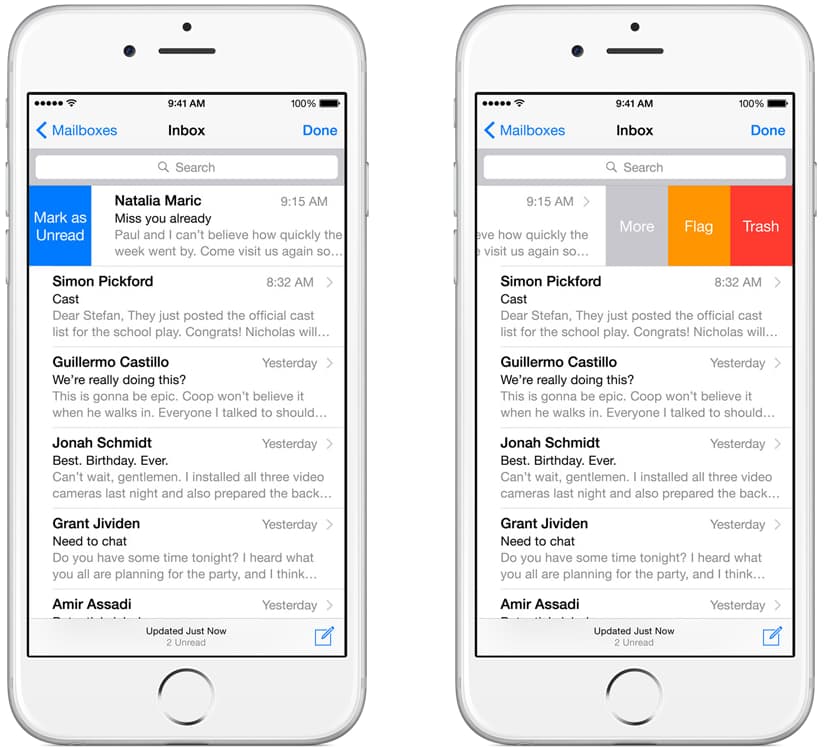
Flag Style
با استفاده از این گزینه می توانید شکل پرچم ظاهر شده در کنار ایمیل را تغییر دهید. این پرچم می تواند شبیه یک پرچم یا یک دایره کوچک باشد.
Ask Before Deleting
ممکن است هنگام خواندن یک ایمیل ، ناخواسته اقدام به حذف آن کنید. فعال کردن این گزینه باعث می شود قبل از حذف پیام از شما یک سوال پرسیده شود. در صورت اطمینان و تایید سوال ایمیل حذف خواهد شد.
Load Remote Images
درصورتی که تمایل ندارید تصاویر موجود در ایمل ها به صورت خودکار ذخیره شوند می توانید این گزینه را غیرفعال کنید.
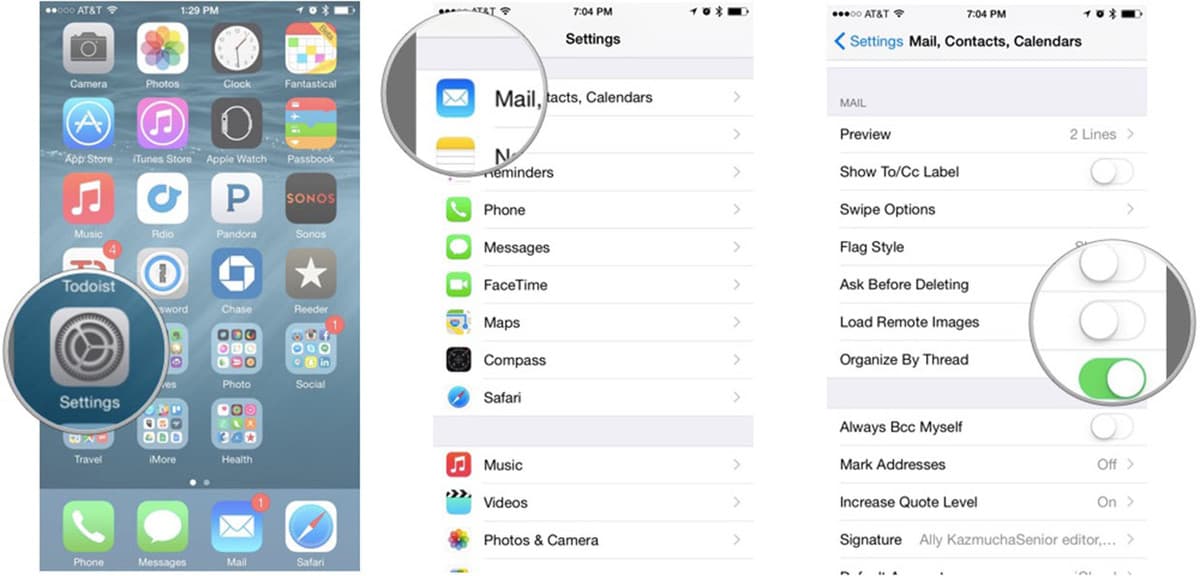
Organize By Thread
برای نظم دادن بیشتر به ایمیل ها می توانید این گزینه را فعال کنید تا پیام هایی که شبیه به یکدیگر هستند داخل یک پوشه در Inbox قرار گیرند.
Most Recent Messages On Top
اگر تمایل دارید جدیدترین ایمیل ها در ابتدای لیست ظاهر شوند. می بایست این گزینه را فعال نمایید.
Complete Threads
با فعال کردن این حالت تمام ایمیل های شما در یک بخش خاص نمایش داده می شوند. حتی اگر شما پیام خود را به بخش دیگری منتقل کرده باشید.
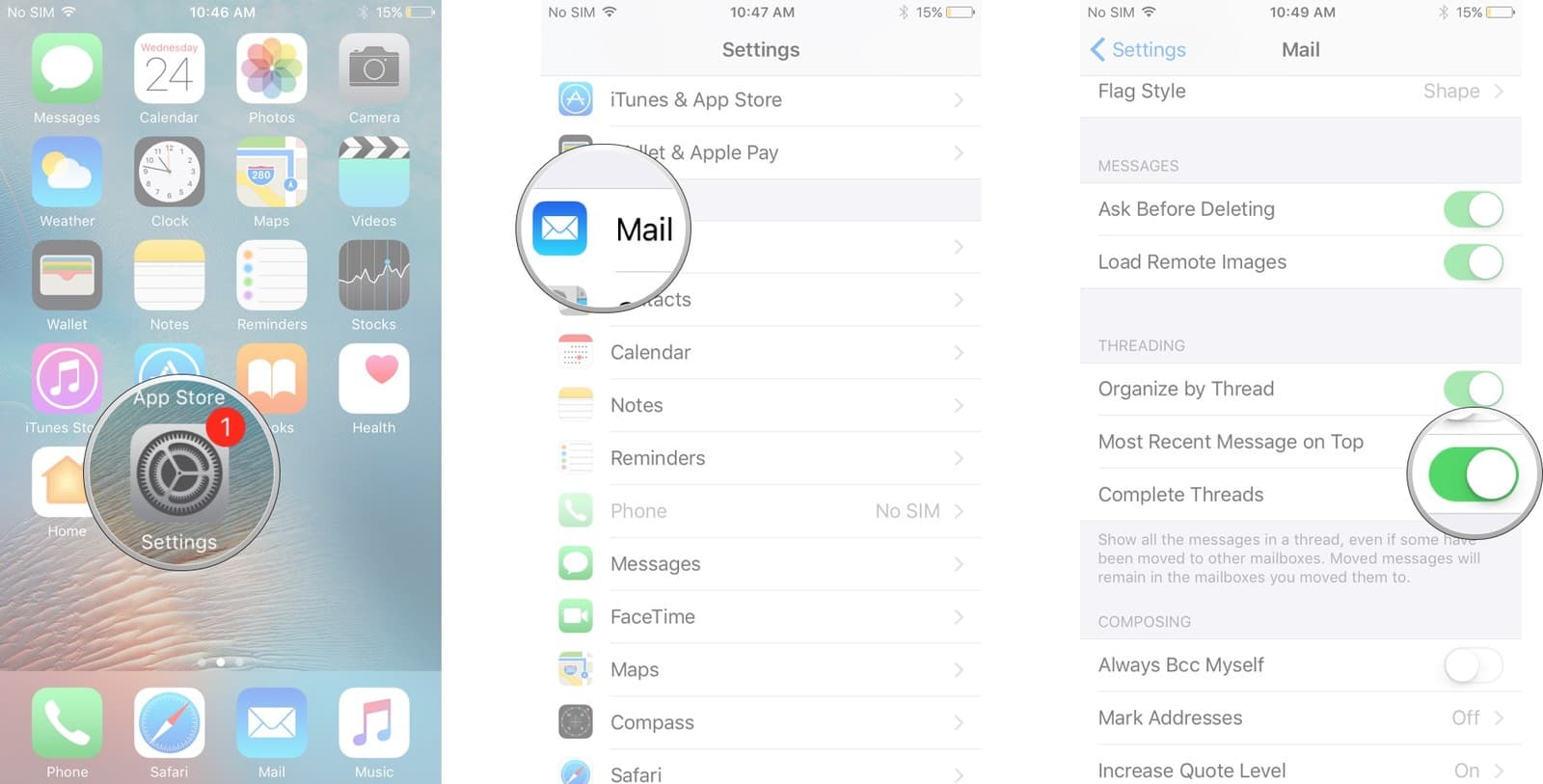
Always Bcc Myself
هنگام ارسال ایمیل یک فیلد وجود دارد تحت عنوان Cc که یک نسخه از ایمیل را برای شخص دیگری ارسال می کند. برای این کار شما می توانید از Bcc استفاده کنید.
Mark Addresses
در این قسمت می توانید علامت خاصی را در نظر بگیرید. تا زمانی که ایمیل ارسالی با آن پسوند نباشد علامت خاصی ظاهر شود.
Increase Quote Level
هنگام ارسال یک ایمیل برای فردی دیگر یا جواب دادن به ان اطلاعاتی برای شما نشان داده می شود. با فعال کردن این گزینه جزئیات بیشتری در اختیار شما قرار میگیرد.
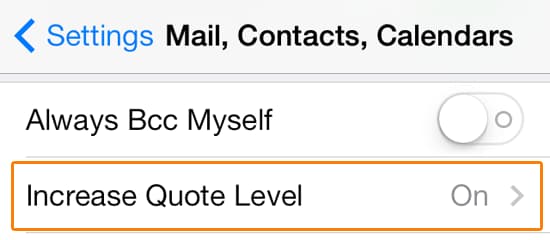
Signature
امضای قرار گرفته در انتهای ایمیل ها در این قسمت قابل مشاهده می باشد.گزینه All Accounts برای استفاده از امضا برای تمام حساب ها می باشد. و گزینه Per Account برای استفاده در یک حساب خاص می باشد. در این قسمت با انتخاب گزینه Per Account می توانید برای هر ایمیل خود یک امضای مخصوص داشته باشید.
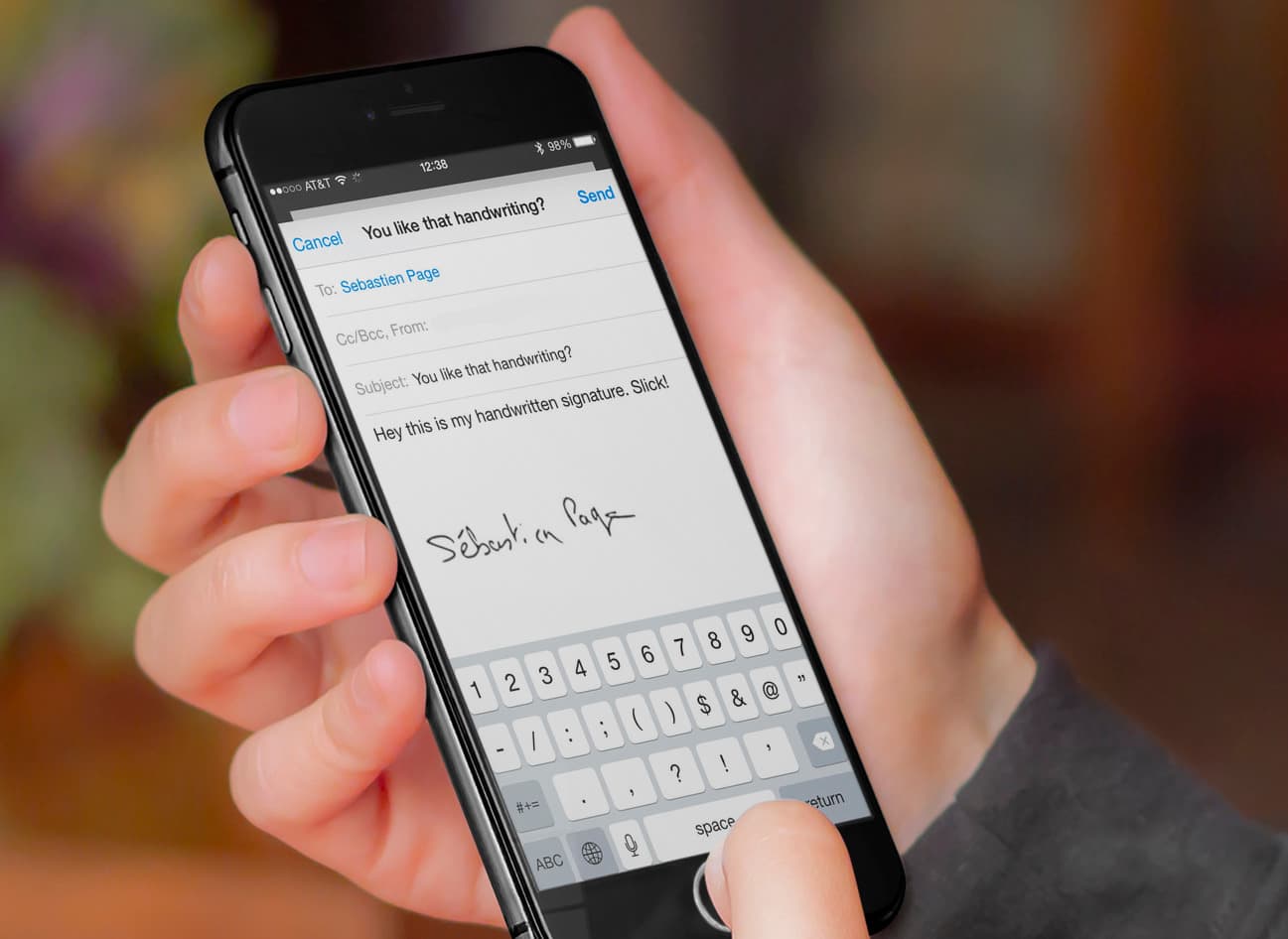
Default Account
در این قسمت شما می توایند حساب ایمیل اصلی خود را انتخاب نمایید.
مطالب پیشنهادی آموزش آیفون :